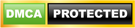Hướng Dẫn Tải, Cài Đặt Và Sử Dụng BlueStacks 5 Trên Windows 11
Xin chào mọi người hôm nay mình sẽ hướng dẫn các bạn tải, và cài đặt BlueStacks 5 trên Windows 10, 11. BlueStacks 5 là phần mềm giả lập giúp máy tính của các bạn sử dụng tất cả các ứng dụng trên điện thoại. Đầu tiên chúng ta sẽ đi cài đặt nhé.
Tải BlueStacks 5
Tải BlueStacks 5
Sau khi tải bạn nhìn gốc trái màn hình máy tính nó có hiện cho chúng ta thấy phần mềm sau khi nó tải xong mọi ấn mở ra chọn dòng Show in folder dùm mình.

Sau khi tải xuống bạn giải nén file vừa tài và bắt đầu tiếng hành cài đặt.
Show In Folder sẽ đưa chúng ta đến nơi phần mềm được tải xuống, sau đó ấn chuột trái để hiện ra menu chọn dòng thứ hai để cài đặt nhé.

Sau đó phần mềm sẽ hiện cái menu chúng ta chỉ cần ấn cài đặt và đợi cho phần mềm tải xuống máy tính là xong.

Như vậy là mọi người đã cài đặt xong BlueStack 5 rồi nhé mọi sẽ đến bước tiếp theo mình sẽ chỉ các bạn sử dụng phần mềm BlueStack 5 để tải ứng dụng trong đó nhé.
Tải Ứng Dụng Trong BlueStack 5
Đầu tiên mọi người cần vào CH Play trong BlueStack 5 để đăng nhập email vào đó để tải ứng dụng.

Vào CH Play rồi mọi người cần nhập vào đó một cái email, ai có rồi thì ấn vào Sign In để đăng nhập email, còn bạn nào chưa có thì xuống phần mô tả video mình có video hướng dẫn tạo email ở đó nhé.

Sau khi ấn vào Sign In rồi mọi người nhập email mình vào sau đó ấn tiếp theo để nhập nhập mật khẩu email và chúng ta sẽ đi tải ứng dụng nhé.

Nếu như các bạn thấy hiện ra menu là xác minh danh tính, các bạn chọn xác minh bằng số điện thoại để nó gửi về cho các bạn mã xác mình rồi các bạn nhập vào.

Và thế là chúng ta đã nhập email hoàn thành bây giờ sẽ là đi tải ứng dụng, mọi người muốn tải ứng dụng nào thì nhập tên nó ở phần tìm kiếm nhé.

Sau khi đã thấy ứng dụng cần cài đặt mọi người ấn cài đặt và đợi tầm xíu để nó tải về, nhé sau đó mọi người ra màn hình chính của BlueStack và ấn vào sử dụng nó như trên điện thoại.

Mọi người khi tải BlueStack 5 sẽ kèm theo một cái Bluestack X mọi người có thể dữ lại hoặc xóa bỏ đi bằng cách vào start vào chọn setting.

Sau đó chọn phần Apps tiếp tục chọn App&features và lăn chuột xuống dưới để kiếm BlueStacks X nhé.

Khi đã thấy BlueStacks X rồi mọi người ấn vào dấu ba chấm bên cạnh và chọn Uninstall để xóa bỏ.

Sau đó BlueStack sẽ hiện ra cái menu hỏi rằng sao lại xóa chúng ta để yên đó và chọn Uninstall để xóa sau đó là bấm Close.

Như vậy là mọi người đã hoàn thành cách tải và cài đặt BlueStack 5 rồi nhé mọi người có gì chưa hiểu có thể xem video hoặc xem lại trên website nhé.
CHO ĐIỂM BÀI VIẾT NÀY